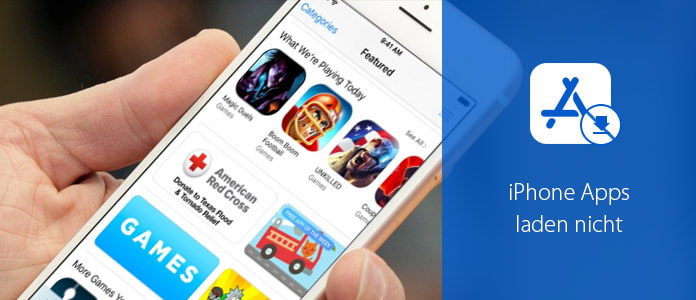
Um Apps auf iPhone besser zu benutzen, hat Apple App Store veröffentlicht. Dort können Sie gewünschte Apps finden, herunterladen und aktualisieren. Deshalb ist App Store sehr wichtig. Aber was sollen Sie tun, wenn Ihr iPhone/iPad Apps nicht geladen werden können? In diesem Artikel zeigen wir Ihnen manche Verursachen und endsprechene Lösungen dazu.
Wenn Sie iPhone Apps laden oder aktualisieren möchten, brauchen Sie Ihr iPhone mit einem gutem Netzwerk zu verbinden. Deshalb wenn Ihr iPhone Apps nicht laden, können Sie das Netzwerk auf Ihrem iPhone neu deaktivieren. Hier gibt es folgende Optionen dazu.
Wenn iPhone Apps nicht laden, können Sie beim Kontrollzentrum den Flugmodus aktivieren. Dann werden alle Netzverbindung ausgeschaltet. Warten Sie auf eine Weile. Dann deaktivieren Sie den Flugmodus. Nach dem können Sie es nochmal versuchen, iPhone Apps zu laden.
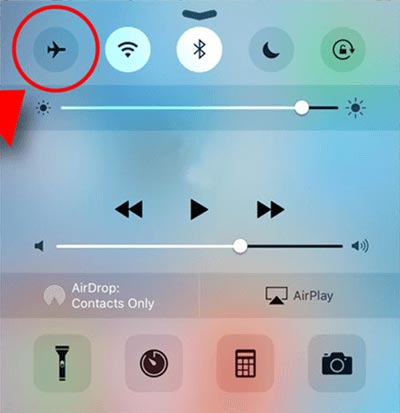
Manchmal iPhone/iPad Apps laden nicht, liegt es nur an WLAN. Sie können WLAN deaktivieren und neu aktivieren. Wenn Sie sichern, dass WLAN funktioniert, können Sie WLAN vergessen und neu verbinden. Wenn WLAN funktioniert nicht, können Sie mit einem neuem WLAN-Netzwerk verbinden.
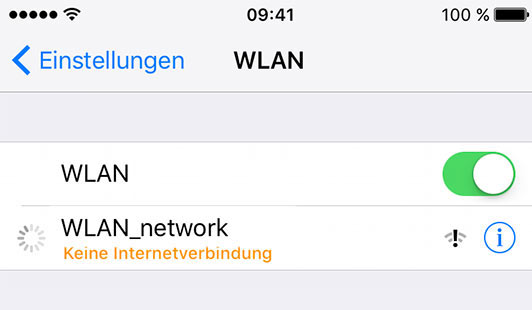
Wenn obengenannte Methoden funktioniert nicht, können Sie auf die Netzwerkeinsteillungen zurücksetzen. Gehen Sie zu "Allgemein" und dann "Zurücksetzen". Weiter tippen Sie auf "Netzwerkeinstellungen". Dann richten Sie Ihr iPhone Netzwerk ein. Jetzt können Sie Apps noch laden.
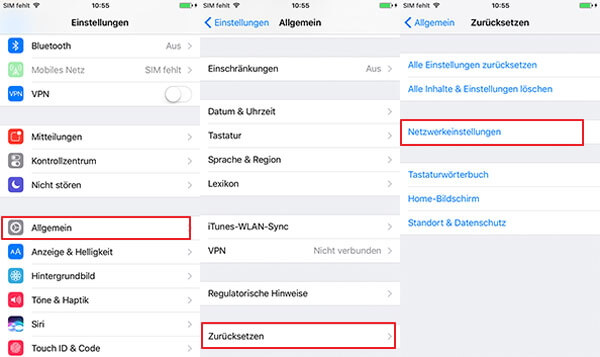
iPhone Apps laden nicht? Vielleicht ist es ein Problem von App Store. Sie können Ihr iPhone neu starten. Wenn Sie das iPhone auschalten und neu starten, wird das iOS-System neu vorbreitet. Dann kann das vorläufige Problem sich erledigen.
Jede App besetzt entsprechenden Speicher. Deshalb wenn der Speicher auf Ihr iPhone schon fast leer ist, kann App nicht geladen werden. Wenn Ihr iPhone zu diesem Fall gehört, können Sie Ihren iPhone Speicher freigeben. Sie können die Apps, die Sie nicht benutzen, deinatallieren. Hier erfahren Sie, wie Sie iPhone Speicher freigeben können, damit Sie mehr Speicher für das App-Laden oder Aktualisieren haben.
Wenn Ihr iPhone alles richtig funktioniert, außer iPhone Apps laden nicht. Können Sie das Problem mithilfe des App Store auf Ihrem Computer das Problem lösen. Verbinden Sie Ihr iPhone über ein USB-Kabel an den PC an. Dann laden Sie die Apps über iTunes auf Ihr iPhone. Auf diese Weise können iPhone Apps aktualisieren oder herunterladen.
Haben Sie alle Tipps schon probiert, aber iPhone Apps laden nicht? Keine Sorge. Es gibt noch eine Möglichkeit. Es ist vielleicht eine Störung bei Apple. Sie können es auf den Browswe surfen, ob es offiziell bekannte Probleme gibt. Wenn ja, dann sind Sie nicht allein. Apple kann auch Fehler haben. Sie können darauf nur geduldig warten. Wenn Apple das Problem gelöst haben, können Sie wieder Apps downloaden.
Fazit
In diesem Artikel haben wir Ihnen die Methoden, was Sie können tun, wenn iPad/iPhone Apps nicht laden, vorgestellt. Sie können die Tipps probieren. Wir hoffen, dass Sie Ihr Problem schon gelöst haben. Wenn Sie irgendeine Frage haben, schreiben Sie uns einen Kommentar darunter.